
新たにゲーミングPCを購入しようと考えている際、スペック選びは非常に楽しい作業である反面、大きな悩みの種でもあります。
「高性能なゲーミングPCでゲームを快適にプレイしたい、でも予算も限られている」
失敗しないゲーミングPCのスペック選びのためには、CPUやメモリ、ビデオカード、ストレージといった主要パーツの性能を理解することが第一歩。そこから、使用目的や拡張性を考慮しつつ、予算とのバランスを検討していく必要があります。
そこで今回は、ゲーミングPCの購入を考えている方に向けて、スペック選びのポイントを解説していきます。
目次 [隠す]
1.ゲーミングPCの基礎知識
1-1.ゲーミングPCと一般的なパソコンの違いを知る
ゲーミングPCはその名の通り、ゲームをプレイすることが主目的のパソコンです。基本的にゲーミングPCと銘打たれたパソコンは、一般的なパソコンと比べて高スペックであり、構成するパーツの中でも、特にビデオカードの有無が大きな違いとなります。
かつては、ゲーム目的ではないパソコンでもビデオカードを搭載したものは珍しくありませんでした。しかし、昨今はCPUに内蔵されたグラフィック機能のパフォーマンスが向上していることもあり、ゲーム用途でなければあえてビデオカードを搭載する必要がなくなりつつあります。マザーボードに映像出力端子が複数搭載されていることも珍しくないので、マルチディスプレイ環境を構築するためにわざわざビデオカードを用意する必要もないのです。
もっとも大きな違いはビデオカードですが、ゲーミングPCはCPUも高性能で、メモリ容量も多い傾向にあるため、一般的なパソコンよりも冷却面で気を使う必要があります。それゆえ水冷システムなどが導入されることもあります。そして、ゲーミングPCは高性能であるため、当然のことながら価格面も高くなりがちなのです。

1-2.ゲーミングPCならではのメリット
ゲーミングPCは、ゲームを快適にプレイするためのパソコンなので、当然のことながら、高解像かつ美麗なグラフィック環境でストレスなくゲームを楽しむことができます。最近は、CPU内蔵のグラフィック機能も高性能になりつつありますが、最新のPCゲームを快適に楽しむためにはまだまだ力不足。やはりビデオカードを搭載したゲーミングPCが必須となります。
また、ビデオカードをはじめ、CPUなどのパーツも比較的高性能なのがゲーミングPCの特徴なので、ゲーム用途以外でも活躍できる可能性が高いのも見逃せないポイントです。特に、最近の映像編集ソフトは、CPUパワーよりもビデオカード、すなわちGPUパワーが大きく影響するものが少なくありません。つまり当初はゲームのみが目的であっても、後々そのほかの用途に活用することができるわけです。
その意味では、せっかく高価なゲーミングPCを購入するのであれば、ゲーム以外の用途に活用することも念頭に、スペックを検討しましょう。逆に、ゲームもプレイしないし、映像編集などもせず、インターネットやメール、オフィス系ソフトなどの利用がメインの方は、ビデオカードを搭載していないパソコンを選んだほうがコストを大きく削減することができます。

2.ゲーミングPCを構成するパーツをチェック
2-1.CPUはパソコンの頭脳
CPU(Central Processing Unit)は、パソコンの“頭脳”となるパーツで、CPUの性能がパソコンの性能と言っても良いくらい、性能面で大きな影響を与えるパーツです。CPUには、大きく分けて、クロック周波数とコア数という2つのポイントがありますが、基本的にはクロック周波数が高く、コア数が多いほど、性能が高く、パソコンを快適に操作することができます。
ゲーミングPCの場合、どちらかといえば、コア数よりもクロック周波数を重視する傾向にありますが、最近ではマルチコアに対応したゲームが登場しているのに加え、Discordなどでのボイスチャットやライブ配信など、ゲームプレイと並行した作業が行われることが増えているため、マルチコアの重要性も高まりつつあります。
現在、CPUは、Intelの「Core」シリーズとAMDの「Ryzen」シリーズが主流で、シェア的には「Core」のほうが人気となっていますが、「Ryzen」にはキャッシュ容量を増やすなどゲーム用途に特化したモデルもリリースされていますので、コスト面や環境などを考慮しつつ、自分に最適な製品をチョイスしましょう。
また、最近のCPUにはグラフィック機能が内蔵されていることが多くなっていますが、ゲーム用途にはまだまだ力不足であり、基本的にはビデオカードの搭載が前提となります。そのため、あえてグラフィック機能を搭載していないCPUを選んでコストダウンを狙うことも可能です。
なお、ハイエンドCPUは消費電力や発熱が大きくなるので、電源容量の大きい電源ユニットが必須。組み合わせるCPUクーラーも、冷却性能が高いものや水冷ユニットの利用もあわせて検討する必要があります。

2-2.ゲーミングPCに必須のビデオカード(GPU)
ビデオカードには、3Dグラフィックスなどの画像描写に必要な計算を司る“GPU(Graphics Processing Unit)”やVRAMと呼ばれる専用のメモリが搭載されています。ゲーミングPCにおいてはビデオカードは必須のパーツで、特にGPUの性能が注目されます。
そして、最新の3Dゲームを快適にプレイするためには、少しでも性能が高いGPUを搭載したビデオカードが必要となりますが、ハイエンドのビデオカードは非常に高価なため、自分がどれくらいのレベルでプレイしたいかをじっくり考えて、コスト的にも最適なビデオカードを選ぶ必要があります。
現在、NVIDIAの「GeForce」とAMDの「Radeon」がGPUの2大ブランドですが、シェア的には「GeForce」が多数を占める状況となっています。ただし、「GeForce」シリーズのハイエンドモデルは非常に高価なため、コストパフォーマンスを考えると、「Radeon」も選択肢のひとつとして、十分に検討する価値があります。
なお、CPUと同様、ハイエンドGPUを搭載したビデオカードも消費電力や発熱が大きくなるため、組み合わせる電源ユニットや、PCケース内のエアフローを含めた冷却面での注意が必要となります。

2-3.メモリはパソコンの作業スペース
メモリは、パソコンが処理するデータを一時的に保存する場所であり、パソコンを机に例えると、メモリはその盤面にあたります。メモリの容量が増えれば、その分だけ作業スペースが広くなるため、操作の快適性が高まるわけです。ゲーミングPCにおいては、メモリ容量が少ないと、データの読み込み時間が長くなったり、フレーム落ちが発生したりするケースもあります。
メモリには「DDR4」や「DDR5」といった規格があり、「DDR5」のほうが「DDR4」よりもデータ転送速度が高速化されてます。ただし、利用できるメモリはCPUに依存するのに加え、CPUが対応していても、マザーボードが対応していなければ物理的に使用することができません。必ず自分が利用するマザーボードの対応メモリを確認しておきましょう。
また、現在のCPUは、2枚のメモリを同期させて転送速度を向上させるデュアルチャンネルが主流です。そのため、必ず同スペック、同容量のメモリを2枚セットで利用することが重要となります。

2-4.データを保管するストレージ
ストレージはパソコンのデータを格納するパーツで、メモリが机の盤面だとすると、ストレージは“引き出し”に相当します。ストレージにはSSDとHDDがあり、メモリチップにデータを記録するSSD(Solid State Drive)に対し、HDD(Hard Disk Drive)は金属製の円盤に磁気でデータを記録します。一般的に、SSDは読み書き速度や静音性に優れており、HDDは価格面、容量面で有利です。
現在では、「M.2」と呼ばれる規格に対応したSSDが広く流通しており、より高速なデータ転送を実現しています。特にデータ転送速度が重視されるゲーミングPCにおいては、できるだけM.2のSSDを利用したいところです。ただし、性能の向上に伴って、消費電力や発熱が増大しているため、冷却対策も必要となります。

2-5.電源ユニットは容量と品質をチェック
パソコンは電気で動く機械なので、電源ユニットは非常に重要なパーツです。特にゲーミングPCはハイエンドパーツの集合体であり、消費電力や発熱も大きくなるため、安定して動作させるためには、電源容量の大きい電源ユニットが必須となります。
さらに、ただ電源容量が大きければよいわけではなく、変換効率や保護回路など品質面もこだわった製品選びが重要。変換効率については、変換効率80%以上を示す「80PLUS」認証が重要な指針になります。「80PLUS」には、「STANDARD」から「TITANIUM」まで6つのグレードが定められており、「TITANIUM」の変換効率がもっとも高くなります。また、最近では、Cybeneticsが開発した「ETA」認証を採用する製品も増えていますので、このあたりの指標にも注目しておきましょう。

2-6.CPUクーラーで発熱を抑える
CPUもGPUも、ある一定以上の高温になると、性能を落とすことで発熱を抑える機能が備わっています。そのことは逆に、発熱を抑えることができないと、性能をフルに発揮することができなくなってしまいます。
そのため、冷却性能の高いCPUクーラーを組み合わせることによって、安定したパフォーマンスを引き出します。もし予算に余裕があれば、さらに高い冷却性能が期待できる水冷ユニットの導入も検討してみましょう。
一方、ビデオカードの場合は、冷却システムが標準搭載となっており、手を加えることが非常に難しいので、PCケース内のエアフローをしっかりと確保するなど、熱が上がりすぎないような対策が必須となります。

3.ゲーミングPCのスペック選びのポイント
3-1.使用目的に適したスペックを確認しよう
ゲーミングPCと一口に言っても、プレイするゲームによって必要とされるスペックは異なります。例えば、FPS系のゲームを楽しむのであれば高いフレームレートを重視し、美麗なグラフィックが売りの高画質なゲームなら高解像度やグラフィック品質を優先するなど、用途にあったスペック選びが重要となります。
ただし、高いフレームレートを追求する場合でも、美麗なグラフィック性能を追求する場合でも、ビデオカードが重要なパーツになるのは同じですが、それ以上に、それぞれの特色を引き出せるモニター選びも大切なポイントとなります。
また、PCゲームによっては、あまりハイエンドの性能を必要としないものがあります。例えばブラウザゲームなどのプレイがメインという方は、あまりパフォーマンスの高いビデオカードを採用しても、コストパフォーマンスが悪くなるだけなので、ゲーミングPCを購入する場合は、自分がどんなゲームをプレイするかをまず検討することが重要となります。
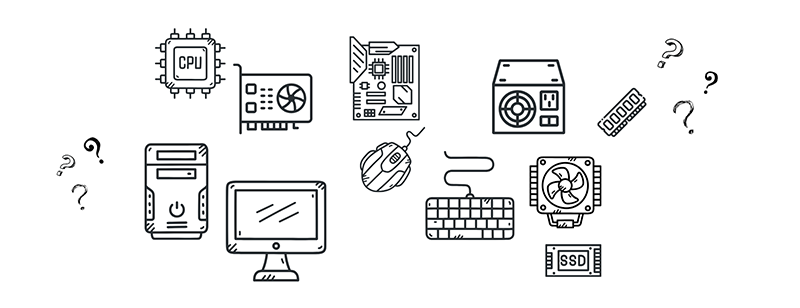
3-2.予算・コストパフォーマンスを考慮する
ゲーミングPCは比較的性能の高いパーツを組み合わせることになりますので、一般的なパソコンよりも値段が高くなる傾向にあります。いたずらに性能を追求すると総額で50万円を超えることも珍しくないので、どれくらいまで出費できるか、まずは予算感をしっかりと検討する必要があります。
ゲーミングPCの場合、安いものを探せば10万円前半から購入可能ですが、あまり低価格のものは、それ相応のパフォーマンスになるため、満足にプレイができないゲームも出てきます。特に昨今のビデオカードは高額になりがちなので、予算を立てる際は、20~30万円程度を基準にして、自分の目的や用途に応じたパーツにあわせて足し引きしていくことになります。
高フレームレート、高解像度でのプレイはたしかに快適ですが、逆に、プレイに支障がないレベルを把握し、それにあわせてパーツを選択することで、総コストを抑えることも可能です。自分のプレイしたいゲームに対して、どれくらいのスペックが必要なのか、事前の情報収集も非常に大事になります。そして、実際に購入する際は、セールやキャンペーンなどもうまく活用していきましょう。
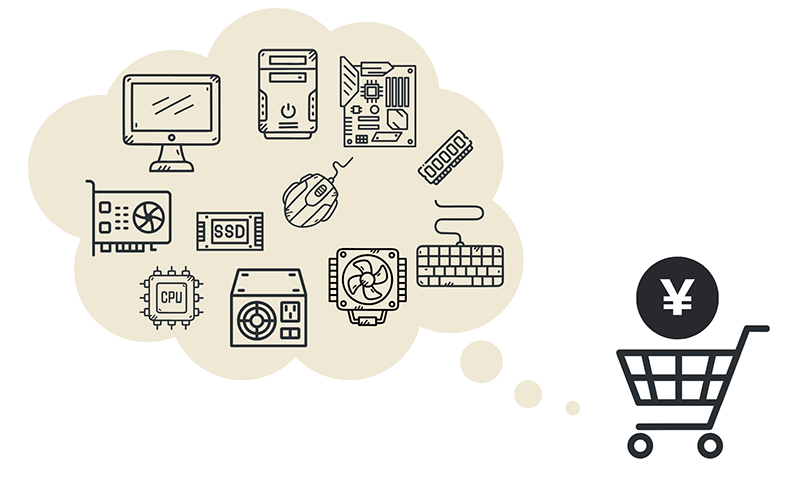
3-3.本体のデザインや拡張性も重要なポイント
ゲーミングPCの場合、デスクトップPCかノートPCかという選択肢もあります。ノートPCは設置場所を選ばず、持ち運びも可能ですが、スペック面はデスクトップPCよりも低くなりがちで、同じスペックであれば割高になってしまうのが現状です。そのため、設置場所が確保でき、自室以外でゲームをプレイしないのであれば、デスクトップPCを選んだほうがメリットは大きいかもしれません。
デスクトップPCのメリットのひとつが拡張性です。パソコンを長く使っていると、ビデオカードの換装やメモリの増設などが必要になることがあります。ノートPCの場合、パーツの換装・増設ができないことが多いため、パソコンを長く使いたい人は特にデスクトップPCを選んだほうがよいでしょう。発熱の大きいゲーミングPCでは、冷却性能を追求しやすい点もデスクトップPCのメリットといえます。
デスクトップPCには、ミドルタワー型、ミニタワー型、キューブ型、省スペース型など、さまざまな形態があります。拡張性や冷却性の観点で言えば、筐体サイズが大きいミドルタワー型のほうが有利になりますが、筐体サイズの大きさは設置スペースに大きく影響します。そして、キューブ型や省スペース型は外見の良さも大きなポイントとなっています。拡張性か見た目か、そのあたりのバランスも十分チェックしておきましょう。

3-4.モニターや周辺機器もあわせて検討しよう
デスクトップPCの場合は、モニターやマウス・キーボードなどの周辺機器を別途用意する必要があります。特にモニターは、先述した通り、ゲームの快適性に繋がるフレームレートや解像度に大きく影響します。どんなに高性能のビデオカードを使っても、モニターのスペックが低いと、そのパフォーマンスを引き出すことができないのです。PCゲームを快適に楽しむのであれば、WQHD(2560×1440)クラス以上の解像度かつ120Hzを超えるような高リフレッシュレートのモニターを組み合わせるとプレイの快適性も高まります。
また、マウスやキーボードもゲームをプレイするうえでは重要なアイテムです。一般的なマウスやキーボードでももちろんプレイは可能ですが、こだわる人はゲーミングマウスやゲーミングキーボードといったゲームに特化したデバイスにも注目してみましょう。

3-5.ゲーミングPCは有線接続がおすすめ
最近はワイヤレス機器が非常に充実しており、ケーブルを減らしてすっきりとした環境を構築しやすくなっています。しかし、特にオンラインゲームをプレイする場合、ネットワークは有線接続をチョイスしたほうが良いでしょう。無線LANのデータ転送速度もかなり向上しているので、基本的には十分対応できるスペックとなっているのですが、無線接続だとどうしても遅延やパケットロスが発生しやすくなるのです。どうしても無線接続を利用しなければならない場合、高性能な無線LANルーターを利用し、電波干渉を最小限に抑えるように工夫が必要となります。
なお、ゲーミングマウスの場合、取り回しの点で言えば無線が圧倒的に有利で、有線のマウスはケーブルがプレイの邪魔になってしまうことがあります。その一方で、無線マウスはプレイ中にバッテリー切れが起こる可能性があります。そのため、マウスについては、それぞれのメリット・デメリットをしっかりと把握して、自分にとって最適な製品を選ぶようにしましょう。
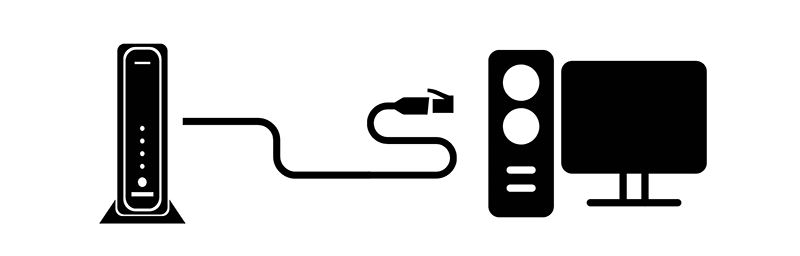
3-6.BTOメーカーと自作PCはどちらがいい?
パソコンを購入する場合、大きく分けて、大手メーカー製、BTOメーカー製、そして自分でパーツを集めて組み上げる自作PCといった選択肢が考えられますが、ゲーミングPCという観点で言えば、大手メーカー製はラインナップが限られるため、BTOメーカー製か自作PCの二択と言えるかもしれません。
BTOメーカー製も自作PCも自分好みのスペックに近づけられるのが大きなメリットですが、もっとも理想に近づけることができるのはやはり自作PCです。ただし、自作PCは、保証やサポートがなく、トラブルが起こっても自己責任となりますので、ゲーミングPC初心者や知識・経験に自信のない方にはあまりおすすめできません。
一方、BTOメーカー製は、ある程度の制限はあるものの、比較的自由にパーツを選ぶことができますし、自作PCほどではないものの、かなり理想に近づけることが可能です。そして組み立てる手間もなく、保証やサポートを受けることもできるので、何かトラブルが起こったときも安心です。
コスト面で言うと、かつては自作PCが圧倒的に有利でしたが、現在では少々割高程度に収まることが多くなっています。もちろんメーカーにもよりますが、組み立てる手間や購入後のサポートなどを考えると、かなり納得のいく値段感になっていると思います。
こちらもCHECK
-

-
ゲーミングPCはBTOパソコンがおすすめ!自作とBTOを徹底比較
3Dゲームを快適に楽しむためには、ゲーミングPCが必要になります。ゲーミングPCを導入するにあたって、自作するかBTOで購入するかを悩んでいる方も少なくないでしょう。パソコンの自作は、自由度が高く、コ ...
4.【用途別】パソコンに必要なスペックをチェック
4-1.ネットサーフィンやビジネス用途におすすめのスペックは?
ゲームを目的とせず、ネットサーフィンやメール、オフィス系ソフトの使用がメインの方は、特に高いスペックのパソコンは必要ありません。CPUはIntel Core i3やAMD Ryzen 3クラスでもまったく問題なく、CPUにグラフィック機能が内蔵されているものを選べば、ビデオカードを搭載する必要もないのです。
メモリに関しては、複数のソフトを立ち上げたり、ブラウザのタブをたくさん開いていても動作が重くならないように8GB以上は搭載しておきたいところ。ストレージもあまり大容量は必要ないため500GBを最低ラインとして考えてみましょう。

4-2.ゲーミングPCのおすすめスペックは?
ゲーミングPCに必要な各パーツについてはすでに解説していますが、グレードや容量はどの程度必要になるのでしょうか。まずCPUについては、Intel製であればCore i5以上、AMD製であればRyzen 5以上で、予算に応じて動作クロックの高いものを選ぶのがおすすめです。
そして、ゲーミングPCで特に重要となるのがビデオカードです。新たにゲーミングPCを購入するのであれば、「NVIDIA GeForce RTX 40」シリーズか「AMD Radeon RX 7000」シリーズを搭載したビデオカードをチョイスしましょう。同じ「GeForce RTX 40」シリーズでも、「RTX 4060」と「RTX 4090」では大きくパフォーマンスは異なりますが、「RTX 4060」でも最新ゲームは十分楽しめます。さらに高いフレームレート、さらに高い解像度での快適性を求めるのであれば、予算に応じて上位グレードのビデオカードを選びましょう。
ゲーミングPCの場合、メモリは16GB以上、ストレージは1TB以上を最低限に、予算に余裕があればさらに容量を増やしていくことをおすすめします。

4-3.動画・映像編集向けパソコンにおすすめのスペックは?
映像編集向けのパソコンは、ゲーミングPC同様に高いスペックが求められます。かつてはCPU性能が重視されましたが、最近の映像編集ソフトはGPU性能が重視される傾向があるため、ビデオカードの搭載も必須となっています。
そのため、基本的にはゲーミングPCと同様のスペックでも問題ありませんが、CPUについては、クロック周波数以上にコア/スレッド数を重視したいところ。メモリも16GBで問題ありませんが、余裕があれば32GB以上搭載したほうが、4K編集などが快適に操作できます。ストレージに関しては、素材や完成品の保存を考慮して、容量を多めに搭載しておいたほうが良いでしょう。

4-4.ゲーム実況・ライブ配信
ゲーミングPCでゲームをプレイするだけでなく、その模様を動画配信サイトなどで公開するライブ配信を行う人が増えています。いわゆるYouTuberなどの配信を専門に行っている人だけでなく、一般の方でも気軽にチャレンジできる環境が整いつつありますので、せっかくゲーミングPCを購入するのであれば、あわせて配信に挑戦してみてはいかがでしょうか。
ゲームのライブ配信は、ゲームをプレイしながらバックグラウンドで配信ソフトを動作させる必要があるため、ゲーミングPCのスペックよりもメモリを多く搭載する必要があります。メモリに余裕がないと、フレーム落ちやフリーズなどのトラブルが発生する可能性があるからです。そして、CPUのコア/スレッド数も多いほうが望ましいですが、Core i5/Ryzen 5レベルで十分といえます。なお、ライブ配信ではなく、録画した映像を編集して配信する場合は、映像編集向けパソコンと同等のスペックが必要となります。

4-5.画像・動画生成AI
最近、Stable DiffusionやMidjourney、DALL-Eなどの画像・動画生成AIが話題ですが、これらのサービスを利用するために必要なスペックは、サービスによって異なります。現在、多くのサービスはサーバー側で処理が行われるため、あまり高スペックのパソコンは必要とされません。
しかし、Stable Diffusionのようにローカル(パソコン上)での処理が可能なサービスの場合は、ある程度のスペックが求められます。ゲーミングPCレベルのスペックであれば基本的に問題ありませんが、注意しておきたいのがVRAM容量で、12GB以上のVRAMが必要とされています。また、現時点ではNVIDIA製GPUに最適化されているので、VRAMが12GB以上のGeForce RTXシリーズを使用するのがおすすめとなっています。

5.【人気ゲームタイトル別】ゲーミングPCのおすすめスペック
5-1.Apex Legends
推奨スペックはやや控えめな印象ですが、ビデオカードは現行モデルであれば「NVIDIA GeForce RTX 4060」か「AMD Radeon RX 7060」以上は必須となります。なお、快適なプレイを求めるのであれば144fps以上はほしいので、リフレッシュレートの高いゲーミングモニターの使用をおすすめします。
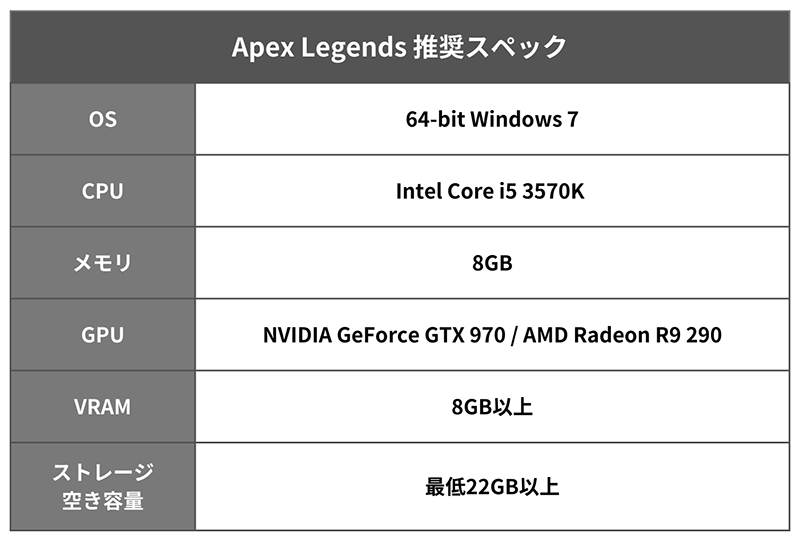
5-2.フォートナイト
「フォートナイト」は比較的軽めのゲームですが、2021年のビジュアルアップデートにおける一部のエフェクトの改良によって最高設定時の要求スペックが上がっています。「Apex Legends」同様、ビデオカードは「NVIDIA GeForce RTX 4060」か「AMD Radeon RX 7060」以上で、ゲーミングモニターとあわせることをおすすめします。

5-3.VALORANT
「VALORANT」はPvPのFPSゲームですが、最近のFPS/TPSゲームの中では軽めの部類。動きが多いため、高フレームレートでプレイしたほうが、エイムが合わせやすく、反応速度も速くなります。
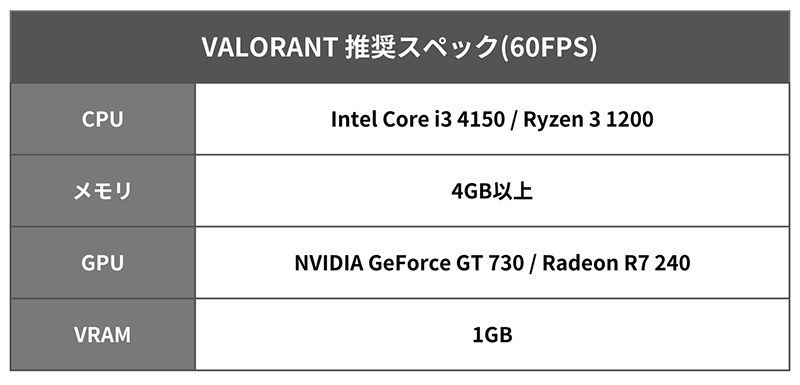
5-4.タルコフ(Escape From Tarkov)
「タルコフ」は、PCゲームの中でも重いゲームとして有名であり、推奨スペックはかなり低めですが、快適なプレイを求めるのであれば、「NVIDIA GeForce RTX 4070 SUPER」以上のビデオカードを用意したいところです。
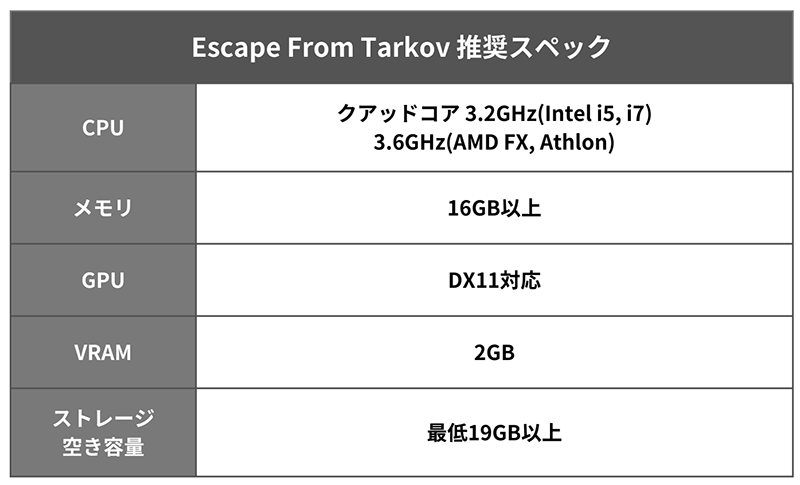
5-5.ファイナルファンタジー14
「ファイナルファンタジー14」は、最新パッチである「黄金のレガシー」からのグラフィックスアップデート導入により、高いスペックが必要となっています。新たにゲーミングPCを購入する方なら問題ないと思いますが、以前プレイしていて、久しぶりに遊んでみようと思っている方は注意が必要です。

5-6.原神
「原神」は、キャラの可愛さやグラフィック表現の豊かさで人気のオープンワールドRPGゲーム。FPSゲームほどの高いスペックは求められませんが、美麗なグラフィック表現を高解像度で楽しみたい方は高性能ビデオカードを使用しましょう。
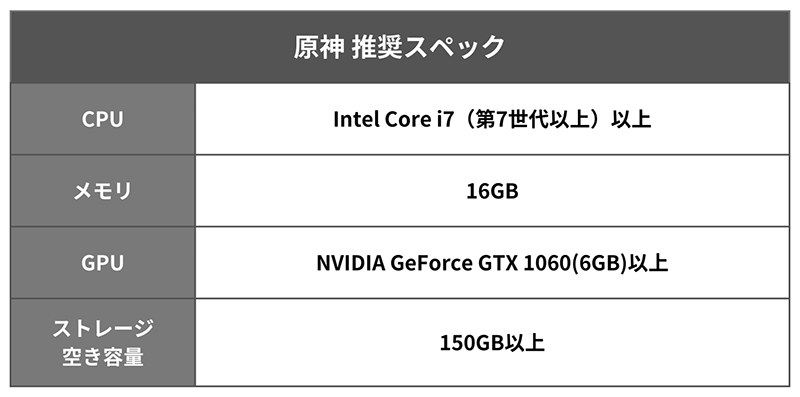
5-7.ストリートファイター6
対戦型格闘ゲームとして人気の「ストリートファイター6」は、比較的高めのスペックが要求されますが、現行の「NVIDIA GeForce RTX 4060」か「AMD Radeon RX 7060」以上であれば問題なくプレイできます。

5-8.パルワールド
オープンワールド・サバイバルクラフトゲームとして人気の「パルワールド」は、推奨スペックが高く、高画質やマルチプレイ環境で快適にプレイするためには、「GeForce RTX 4060」以上のビデオカードは必須。さらに、メモリの推奨容量が32GBとなっている点に注意が必要です。
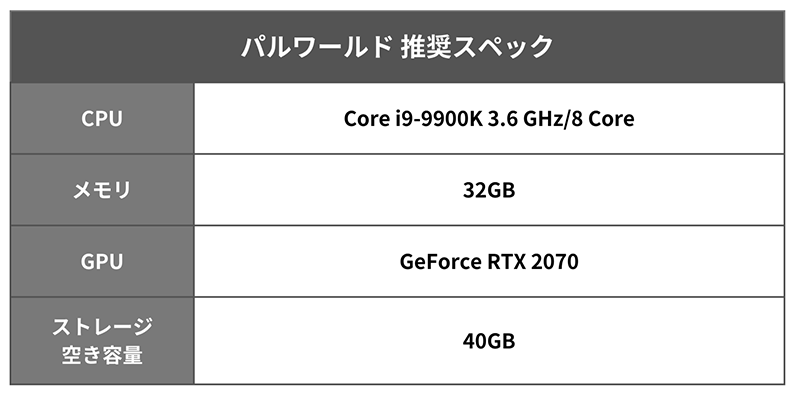
6.ゲーミングPCのスペックを上げる方法は?
6-1.ゲーミングPCのスペック確認方法
これから新たにゲーミングPCを購入するのではなく、現在使用しているパソコンのスペックを確かめたい場合は、Windowsのタスクバーにあるスタートボタンを右クリックし、「設定」→「システム」を選択し、左側にあるメニューを選ぶことで把握することができます。
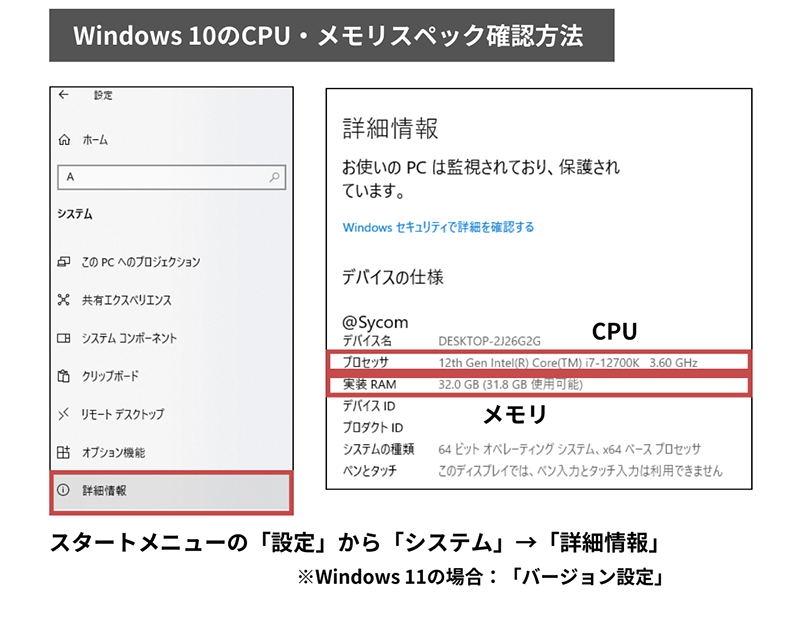
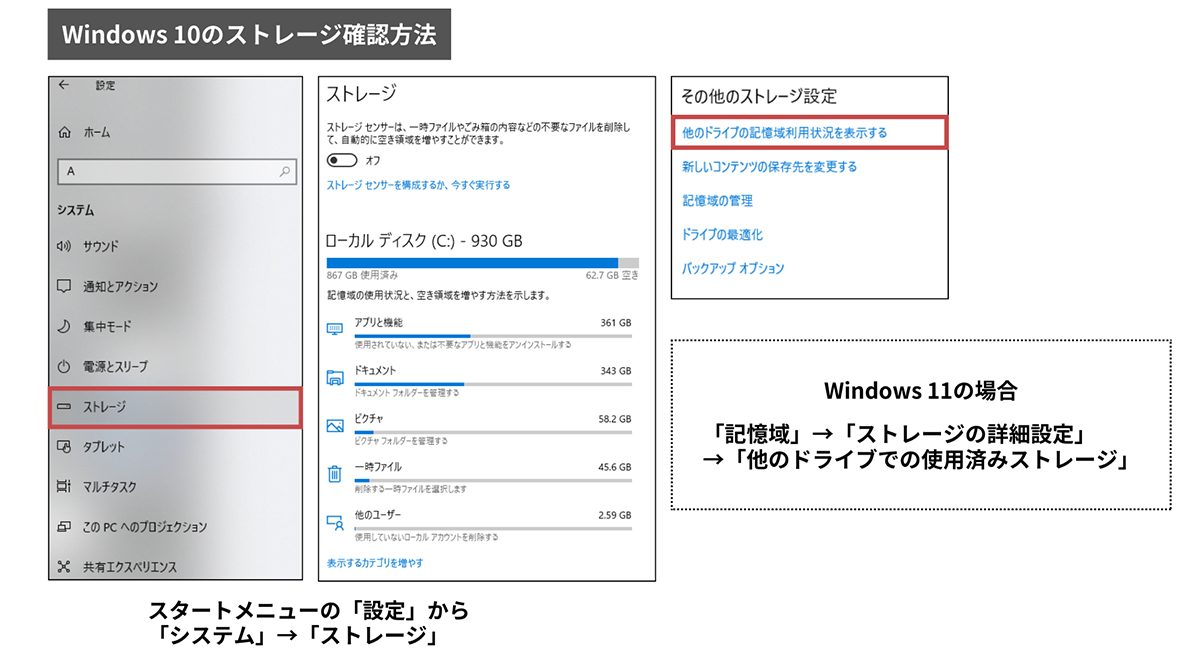
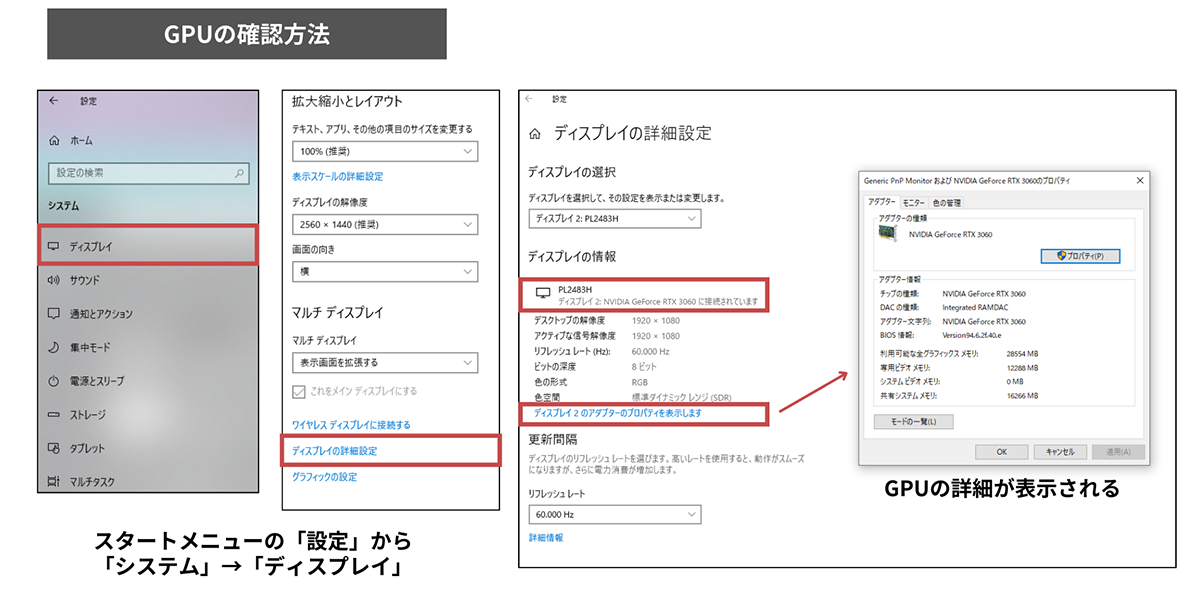
そのほか、「デバイスマネージャー」での確認や「CPU-Z」「GPU-Z」などの外部ツールを利用する方法もあります。
6-2.CPU・ビデオカードのスペックアップ
CPUやビデオカードのスペックを上げるためには、それぞれのパーツを換装することになります。動作クロックを引き上げることによって性能を高める「オーバークロック」と呼ばれる方法もありますが、十分な知識や経験が必要であり、失敗すると壊れてしまう可能性がありますし、さらに自己責任で保証も受けられないため、あまりおすすめはできません。
CPUやビデオカードを換装する場合は、規格などが同じであることが重要で、ビデオカードはよほど古いパソコンでなければ、挿し替えるだけで基本的には問題ありません。ただし、最近のビデオカードは大型化しているため、PCケース内にちゃんと収納できるかをあらかじめ確認する必要があるほか、補助電源の有無などもチェックしておく必要があります。
一方、CPUは、ソケット形状や対応メモリなどが同じである必要がありますし、マザーボードのBIOS更新も必須となるなど、初心者には少々ハードルが高い作業となります。特にゲーミングPCにおいて、CPUがスペック不足の場合は、パソコン自体の買い替えを視野に入れたほうがよいかもしれません。
また、CPUやビデオカードは最新モデルになると、消費電力や発熱が大きくなることがあり、電源ユニットや冷却システムの変更もあわせて検討する必要があります。

6-3.メモリのスペックアップ
メモリにはデータ転送速度と容量という2つの要素がありますが、特に重要なのは容量です。メモリ容量が増えれば、操作の快適性が向上しますので、マザーボードに空きスロットがある場合は、メモリの増設を検討してみましょう。現在、メモリは2枚1組で利用するデュアルチャンネルが主流ですので、増設する場合も2枚1組で増設する必要がある点は注意が必要です。
ただし、DDR5メモリの場合は、4枚挿しで利用すると、CPUやマザーボードの仕様によって動作クロックが下げられてしまうという問題があります。例えば、第14世代のIntel Core i7 プロセッサーは、Z790プラットフォームにおいてDDR5-5600までをサポートしていますが、4枚挿しの環境になると、DDR5-4800あるいはDDR5-3600相当での動作となります。同様にAMD Ryzen 9 7950XもDDR5-5200までの対応となっていますが、4枚挿しの環境ではDDR5-3600での動作となってしまいます。つまり、せっかく高速のメモリを使用しても、そのスペックをフルに発揮することができなくなるわけです。さらに、異なるメモリを混在させると正常に動作しないという問題もありますので、DDR5メモリの場合は、大容量のメモリ2枚に“換装”したほうが安全と言えます。
なお、データ転送速度が高速なメモリに換装することでスペックアップを図ることも可能ですが、おそらく性能差は体感できるレベルではないので、あまりおすすめできません。また、DDR4メモリとDDR5メモリは物理的な形状が違うため、換装して利用することはできません。

6-4.ストレージのスペックアップ
ストレージ容量が不足している場合は、増設あるいは換装することで比較的簡単に対応することができます。ただし、CドライブなどのOSがインストールされているシステムドライブの場合は、引っ越しソフトなどを使用する必要があるので注意しましょう。
また、HDDを使用している方は、SSDに換装することによって、データ転送速度を大幅に向上させることが可能。特にシステムドライブがHDDの方は、SSDに換装するとOSの起動速度などで大きな差を体感することができます。
なお、ストレージの接続には、SATAとM.2の2種類があり、マザーボード上にM.2スロットが用意されている場合は、高速なM.2接続のSSDを利用するのがおすすめです。

7.BTOパソコンで自分に合ったゲーミングPCを選ぼう!
7-1.ゲーミングPC初心者におすすめ|G-Master Velox II Intel Edition
BTOメーカー・サイコムのゲーミングPCにおいてエントリー向けに位置づけられる「G-Master Velox II」は、シンプルな構成ながらも、PCゲームを楽しむために必要なスペックをきっちり押さえたラインナップで、「Intel Edition」では、標準でIntel Core i5-1440Fと「GeForce RTX 4060」搭載ビデオカードを組み合わせ、メモリはDDR4-3200が16GB(8GB×2)搭載されています。
標準構成でも最新のPCゲームにも十分対応できるパフォーマンスを発揮しますが、カスタマイズによってさらにハイパフォーマンスを目指すことも可能です。なお、サイコムの「Velox」シリーズには、「ファイナルファンタジー14」や[ストリートファイター6」などのゲームタイトルにあわせた推奨モデルも用意されていますので、あわせてチェックしてみてください。

G-Master Velox II Intel Edition製品ページ
7-2.拡張性の高さが魅力のスタンダードモデル|G-Master Spear Z790/D5
サイコムのゲーミングPCにおいてスタンダードモデルとなる「G-Master Spear」シリーズにおいて、「G-Master Spear Z790/D5」は、Intel Z790チップセット搭載マザーボードとDDR5メモリの組み合わせた上位モデルに位置付けられる一台です。
スタンダードモデルだけに、自分好みのスペックにカスタマイズするのがおすすめ。プレイしたいゲームのスペックにあわせるのはもちろん、予算にあわせてスペックアップを図るなど、自分好みのゲーミングPCに仕上げることができます。

7-3.静音性を追求したサイレントな一台|Silent-Master NEO Z790/D5
高い静音性と冷却性能を追求した「Silent-Master NEO Z790/D5」は、Intel Core i5-14600KとGeForce RTX 4060 Ti搭載ビデオカードの組み合わせで、メモリもDDR5-4800を16GB(8GB×2)搭載しており、性能面も文句なしの仕上がりとなっています。
特に注目したいのは、GeForce RTX 4060 Tiを搭載した、サイコムオリジナル超静音ビデオカード「Silent Master Graohics」を採用しているところです。ビデオカードも、驚異の静音性と高い冷却性能を両立しているので、静音性を重視する方は特に注目してみてください。

Silent-Master NEO Z790/D5製品ページ
7-4.ゲーム実況・ライブ配信を始めるなら|Lepton WS3500Z790-A/D5 Stream Box
「Lepton WS3500Z790-A/D5 Stream Box」は、配信者向けに開発されたマザーボード「ASRock Z790 LiveMixer」を採用したゲーム配信に最適な水冷ハイエンドPCです。1080p/60fpsでの高画質録画が可能なキャプチャーボードを標準で搭載するほか、USB端子を豊富に備えている点も大きな特徴となっています。
標準構成で「GeForce RTX 4070 SUPER」搭載ビデオカードを採用するなどゲーミングPCとしても十分なパフォーマンスを発揮。メモリもDDR5-4800を32GB(16GB×2)搭載しており、ゲームのプレイと配信を快適な環境で両立できる一台となっています。

Lepton WS3500Z790-A/D5 Stream Box製品ページ
7-5.最強スペックのゲーミングPCを求める方へ|G-Master Hydro Z790 Extreme/D5
「G-Master Hydro Z790 Extreme/D5」は、パソコン内の2大熱源となるCPUとビデオカードを、2基の独立した水冷ユニットで冷却する「デュアル水冷」を採用したサイコムのフラグシップモデルです。
標準構成ではIntel Core i7-14700KとGeForce RTX 4080 SUPER搭載ビデオカードの組み合わせを採用。いずれも水冷ユニットで冷却されるため、安定した高いパフォーマンスが期待できます。最新のPCゲームを高解像度、高フレームレートでトコトンまで楽しみたい方はぜひチェックしてみてください。

G-Master Hydro Z790 Extreme/D5製品ページ
8.まとめ
ゲーミングPCは、ゲームを快適にプレイすることが最大の目的です。その目的を達成するためにはどんな構成が必要になるかが重要であり、そのためにはパソコンのスペックをしっかりと把握する必要があります。
ゲーミングPCにおいては、ビデオカードがもっとも重要なパーツとなりますが、CPUやメモリ選びも決しておろそかにはできません。プレイしたいゲームが決まっている場合は、推奨スペックを確認して、最適なパーツ構成を検討する必要があるのです。
本記事では、ゲーミングPCに必要なスペックを、パーツ視点、さらにゲーム視点でチェックしてみました。ただし、失敗しないゲーミングPC選びには、パーツを知ることに加えて、予算も無視できないポイントになりますので、性能と価格のバランスを見極めつつ、自分に最適なゲーミングPCを構築し、快適なゲームライフをお過ごしください。
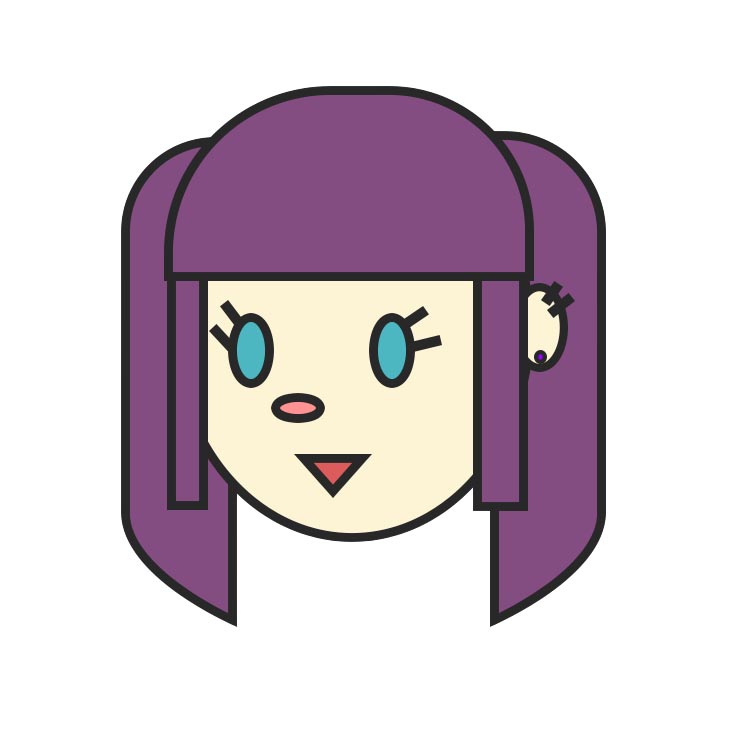
もともと小さいころは兄と家庭用ゲームで遊んでいたのですが、高校生の頃くらいからオンラインゲームにはまってしまい、今はAPEXやVALORANTなどのFPSが大好きです。やはりゲームを極めるならゲーミングPCが要るよねってことで、ゲーミングPCを購入したらパソコンにもハマってしまい今は、自他と共に認めるゲーマー女子です。
BTOパソコン売れ筋ランキング
(2月1日~2月28日)


- 1位G-Master Spear X870A
- Zen5アーキテクチャ採用のAMD Ryzen 9000シリーズを搭載するミドルタワー型ゲーミングPC。高性能と高拡張性を実現したゲーマー向けハイエンドモデルです。


- 2位Radiant GZ3600X870A
- Zen5アーキテクチャ採用のAMD Ryzen 9000シリーズ搭載ATXミドルタワー型モデル。BTOならではのカスタマイズの幅が広いスタンダードなモデルです。


- 3位G-Master Spear Mini B850A
- AMD Ryzen 9000シリーズを搭載する容量26.3リットルとコンパクトながら幅広いカスタマイズ性とミニマルなデザインを持ち合わせたゲーミングPC。

- 4位Premium Line X870FD-A
- いいものを、永く。標準2年保証、無償オーバーホールなど末永くご愛用いただくためのアフターサービスも充実したサイコムが提案する新たなPCのカタチ。その名は、Premium Line

- 5位G-Master Velox II Intel Edition
- 高品質なパーツを採用した納得の標準構成と厳選されたオプションパーツでシンプルなカスタマイズが楽しめる新機軸のゲーミングPC!
定番のインテル® Core™ プロセッサ搭載モデルです。

- 6位Radiant GZ3600Z890
- 最新のIntel Core Ultraプロセッサを搭載するATXミドルタワー型モデル。BTOならではのカスタマイズの幅が広いスタンダードなモデルです。

- 7位G-Master Spear Z890
- AI時代の新CPU、Intel Core Ultraプロセッサを搭載するミドルタワー型ゲーミングPC。高性能と高拡張性を実現したゲーマー向けハイエンドモデルです。

- 8位G-Master Hydro X870A Extreme
- Zen5アーキテクチャ採用のAMD Ryzen 9000シリーズを360mm大型ラジエーター搭載水冷ユニットで強力に冷却。更にサイコム独自に水冷化したNVIDIA製高性能GPUを組み合わせたデュアル水冷PC!

- 9位G-Master Velox II AMD Edition
- 高品質なパーツを採用した納得の標準構成と厳選されたオプションパーツでシンプルなカスタマイズが楽しめる新機軸のゲーミングPC!コストパフォーマンスに優れたAMD Ryzen 5000シリーズ搭載モデルです。

- 10位Radiant GZ3500B760/D5
- インテル CoreプロセッサとDDR5メモリを搭載するATXミドルタワー型モデル。BTOならではのカスタマイズの幅が広いスタンダードなモデルです。

